От училище всички знаем правилото за повишаване на степен: всяко число с степен N е равно на резултата от умножаването на това число по себе си N пъти. С други думи, 7 на степен на 3 е 7, умножено по себе си три пъти, тоест 343. Друго правило е, че повишаването на която и да е стойност на степен на 0 дава единица, а повишаването на отрицателна стойност е резултат от обикновено възлагане в степен, ако е четно, и същия резултат със знак минус, ако е нечетно.
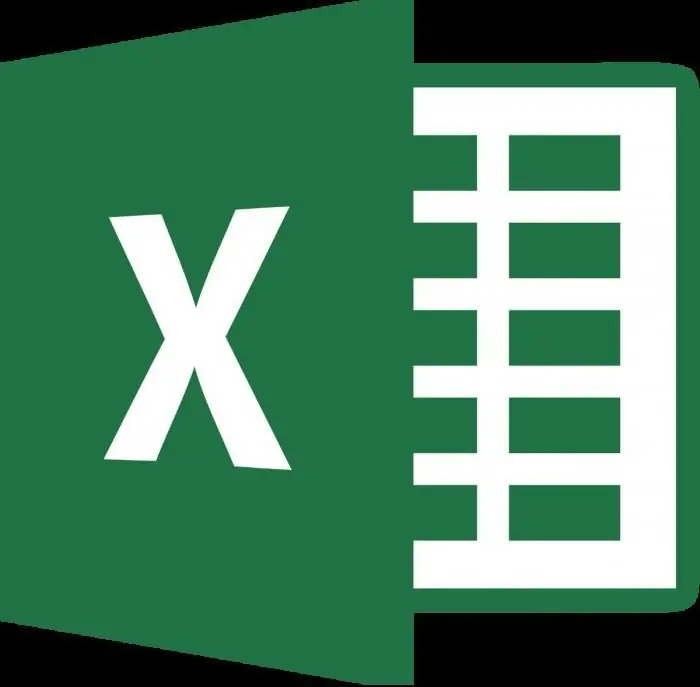
Правилата също дават отговор как да се повиши число в отрицателна степен. За да направите това, трябва да повишите необходимата стойност с модула на индикатора по обичайния начин и след това да разделите единицата на резултата.
От тези правила става ясно, че изпълнението на реални задачи с големи количества ще изисква наличието на технически средства. Ръчно ще бъде възможно да се умножи сам максимален диапазон от числа до двадесет или тридесет и след това не повече от три или четири пъти. Това да не говорим за факта, че след това също разделяме единицата на резултата. Ето защо, за тези, които нямат под ръка специална техникакалкулатор, ще ви покажем как да увеличите число на отрицателна степен в Excel.
Решаване на проблеми в Excel
За решаване на проблеми с степенуване, Excel ви позволява да използвате една от двете опции.
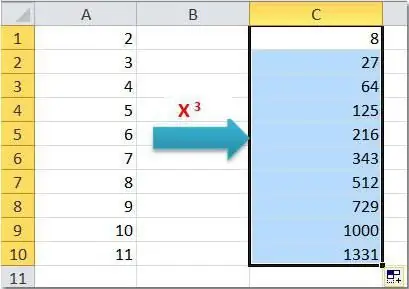
Първата е използването на формулата със стандартния символ на шапка. Въведете следните данни в клетките на работния лист:
| B | C | Формула | Резултат | |
| 2 | 7 | 3 | =B2^C2 | 343 |
По същия начин можете да повишите желаната стойност на всяка степен - отрицателна, дробна. Нека направим следното и да отговорим на въпроса как да повдигнем число на отрицателна степен. Пример:
| B | C | Формула | Резултат | |
| 2 | 7 | -3 | =B2^C2 | 0, 002915 |
Можете да коригирате=B2^-C2 директно във формулата.
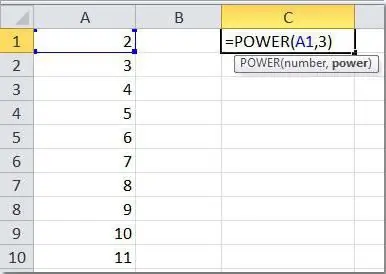
Вторият вариант е да използвате готовата функция "Степен", която приема два задължителни аргумента - число и индикатор. За да започнете да го използвате, достатъчно е да поставите знак „равно“(=) във всяка свободна клетка,сочейки към началото на формулата и въведете горните думи. Остава да изберете две клетки, които ще участват в операцията (или да посочите конкретни числа ръчно) и да натиснете клавиша Enter. Нека разгледаме няколко прости примера.
| B | C | Формула | Резултат | ||
| 2 | 7 | 3 | =POWER(B2;C2) | 343 | |
| 3 | 7 | -3 | =POWER(B3;C3) |
|
Както можете да видите, няма нищо сложно в това как да повишите число на отрицателна степен и на нормална степен с помощта на Excel. В крайна сметка, за да разрешите този проблем, можете да използвате както познатия символ „капак“, така и лесната за запомняне вградена функция на програмата. Това е безспорен плюс!
Нека да преминем към по-сложни примери. Нека си спомним правилото за това как да повишим число до отрицателна степен на дробен знак и ще видим, че тази задача е много лесна за решаване в Excel.
Дробни индикатори
Накратко, алгоритъмът за изчисляване на число с дробна степен е както следва.
- Преобразуване на дроб в правилна или неправилна дроб.
- Повишете нашето число до числителя на получената преобразувана дроб.
- От числото, получено в предишния параграф, изчислете корена, с условието, че степента на коренаще бъде знаменателят на фракцията, получена на първия етап.
Съгласете се, че дори когато работите с малки числа и правилни дроби, подобни изчисления могат да отнемат много време. Добре, че на процесора за електронни таблици Excel не му пука кое число и до каква степен да вдигне. Опитайте да решите следния пример на работен лист на Excel:
| B (число) | C | Преобразуване в дроб | Формула | Резултат | |
| 2 | 7 | 0, 4 | 2/5 | =POWER(B2;C2) | 2, 177906424 |
Използвайки горните правила, можете да проверите и да се уверите, че изчислението е правилно.
В края на нашата статия, под формата на таблица с формули и резултати, ще дадем няколко примера как да повдигнем число на отрицателна степен, както и няколко примера с дробни числа и степени.
Примерна таблица
Проверете следните примери в работния лист на Excel. За да работи всичко правилно, трябва да използвате смесена препратка, когато копирате формулата. Фиксирайте номера на колоната, съдържаща числото, което се повдига, и номера на реда, съдържащ индикатора. Формулата ви трябва да изглежда така: "=$B4^C$3".
| число/степен | 1 | 2 | 3 | 0, 5 | -0, 5 |
| 1 | 1 | 1 | 1 | 1 | 1 |
| 2 | 2 | 4 | 8 | 1, 414214 | 0, 707107 |
| 7 | 7 | 49 | 343 | 2, 645751 | 0, 377964 |
| -7 | -7 | 49 | -343 | NUMBER! | NUMBER! |
| 0, 2 | 0, 2 | 0, 04 | 0, 008 | 0, 447214 | 2, 236068 |
| 0, 4 | 0, 4 | 0, 16 | 0, 064 |
0, 632456 |
1, 581139 |
| -0, 4 | -0, 4 | 0, 16 | -0, 064 | NUMBER! | NUMBER! |
Моля, имайте предвид, че положителните числа (дори и нецели) се изчисляват без проблеми за всички експоненти. Няма проблеми с издигането на числа до цели числа. Но повишаването на отрицателно число на дробна степен ще се превърне в грешка за вас, тъй като е невъзможно да се следва посоченото правилов началото на нашата статия за конструирането на отрицателни числа, тъй като паритетът е характеристика на изключително ЦЯЛО число.






